Google Chrome ist ein Webbrowser, der auf jeder Linux-Distribution Ihrer Wahl und insbesondere Ubuntu 20.04 verwendet werden kann. Dieser Browser ist auch der Hauptbestandteil von Chrome OS, wo er als Plattform für Web-Apps verwendet wird. Das Ziel dieses Tutorials ist das Herunterladen und Installieren von Google Chrome für Linux auf Ubuntu 20.04 Focal Fossa mithilfe von gdebi Linux-Befehl.
In diesem Tutorial lernen Sie:
- So laden Sie das neueste Google Chrome-Paket herunter
- So installieren Sie den Google Chrome-Webbrowser
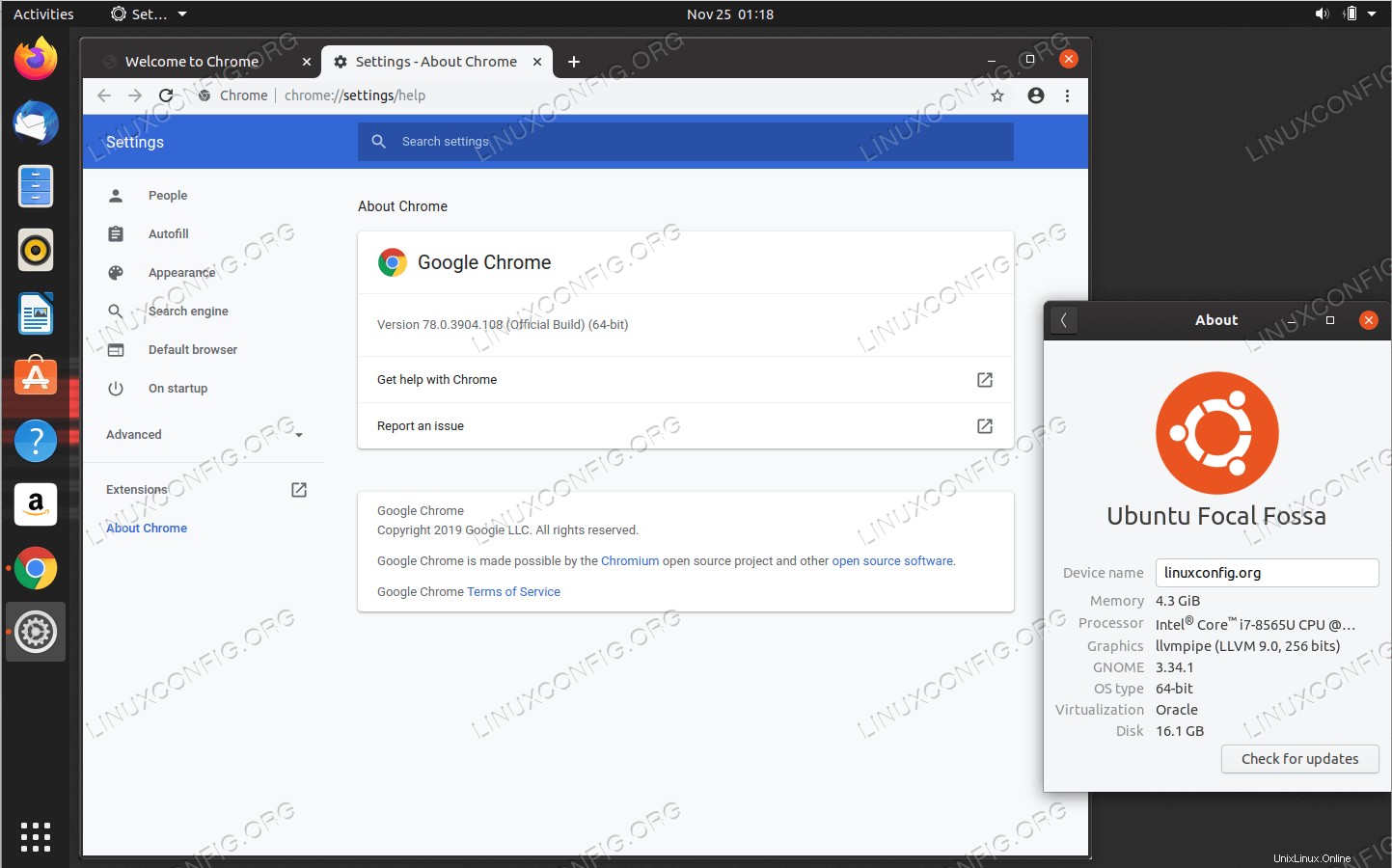
Softwareanforderungen und verwendete Konventionen
| Kategorie | Anforderungen, Konventionen oder verwendete Softwareversion |
|---|---|
| System | Ubuntu 20.04 installiert oder Ubuntu 20.04 Focal Fossa aktualisiert |
| Software | Google Chrome |
| Andere | Privilegierter Zugriff auf Ihr Linux-System als root oder über sudo Befehl. |
| Konventionen | # – erfordert, dass bestimmte Linux-Befehle mit Root-Rechten ausgeführt werden, entweder direkt als Root-Benutzer oder durch Verwendung von sudo Befehl$ – erfordert, dass bestimmte Linux-Befehle als normaler, nicht privilegierter Benutzer ausgeführt werden |
Schritt-für-Schritt-Anleitung zur Installation des Google Chrome-Webbrowsers auf Ubuntu 20.04 Focal Fossa
- Installieren Sie zuerst das
gdebiundwgetPakete. Durch die Verwendung vongdebiUm den Google Chrome-Browser zu installieren, stellen wir außerdem sicher, dass alle möglichen Paketvoraussetzungen während der Installation erfüllt sind:$ sudo apt install gdebi-core wget
- Laden Sie das Google Chrome-Browserpaket herunter:
$ wget https://dl.google.com/linux/direct/google-chrome-stable_current_amd64.deb
- Verwenden Sie
gdebiBefehl zum Installieren des zuvor heruntergeladenen Google Chrome-Pakets:$ sudo gdebi google-chrome-stable_current_amd64.deb
- Verwenden Sie Ihr GUI-Menü, um den Google Chrome-Browser zu starten, oder starten Sie ihn einfach, indem Sie den folgenden Befehl auf Ihrem Terminal ausführen:
$ google-chrome